修復 0x80070012 Windows 更新錯誤的 5 種方法

Windows 更新錯誤有些常見,我們都曾經遇到過這些錯誤。但大多數在快速重啟或重試更新後就會消失。但有些更難解決,許多人遇到 0x80070012。
該錯誤通常出現在 Windows 10 上,但許多 Windows 11 用戶報告了安裝錯誤 – 0x80070012,該錯誤是在更新操作系統後出現的,卸載更新應該可以解決問題。對於更新錯誤,請繼續閱讀以找出解決方案!
Windows 更新上的錯誤代碼 0x80070012 是什麼?
0x80070012 Windows 10 更新錯誤通常出現在驅動程序更新時,尤其是打印機驅動程序,無論是 HP、Canon 還是 Brother 打印機。對於某些舊版本的操作系統,訪問 Windows 更新部分時會自動出現錯誤。
以下是您收到錯誤的幾個原因:
- 損壞的系統文件:當PC 上的系統文件損壞時,您可能會遇到更新錯誤、硬件問題,在某些情況下,還會出現藍屏死機。
- 更新組件問題:對於某些用戶來說,問題是由於 Windows 更新組件問題觸發的,這是更新過程的一個關鍵方面。
- 觸發衝突的第三方應用程序:第三方防病毒或安全軟件通常會與進程發生衝突,並阻止 Windows 下載最新更新。
如何修復錯誤代碼 0x80070012?
在我們轉向稍微複雜的解決方案之前,這裡有一些可以嘗試的快速技巧:
- 重新啟動計算機並重試更新。
- 運行 Windows 更新疑難解答。
- 切換到不同的網絡類型,例如以太網或移動熱點。
- 禁用 PC 上安裝的任何第三方防病毒軟件。這樣做時,暫時關閉防火牆並驗證 0x80070012 錯誤是否已修復。
如果無效,請轉到下一個列出的修復程序。
1.修復損壞的系統文件
- 按Windows +R 打開運行,輸入cmd,然後點擊Ctrl + Shift + Enter。
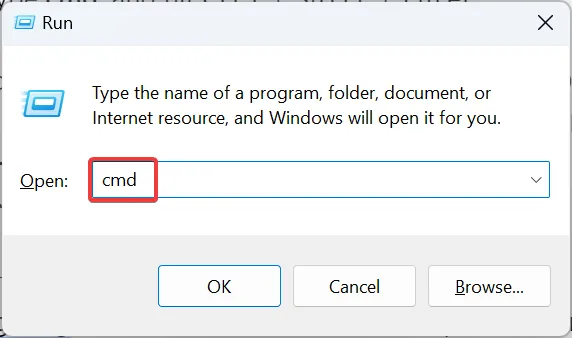
- 在 UAC 提示中單擊是。
- 分別粘貼以下命令並Enter在每個命令後單擊以運行 DISM:
DISM /Online /Cleanup-Image /CheckHealthDISM /Online /Cleanup-Image /ScanHealthDISM /Online /Cleanup-Image /RestoreHealth - 完成後,運行以下命令進行 SFC 掃描:
sfc /scannow
- 最後,重新啟動計算機以使更改生效。
如果是損壞的系統文件觸發了 0x80070012 Windows 11 更新錯誤,您可以運行 DISM 工具和 SFC 掃描來啟動和運行。
2.卸載有衝突的程序
- 按Windows +R 打開運行,在文本字段中鍵入appwiz.cplEnter ,然後點擊。
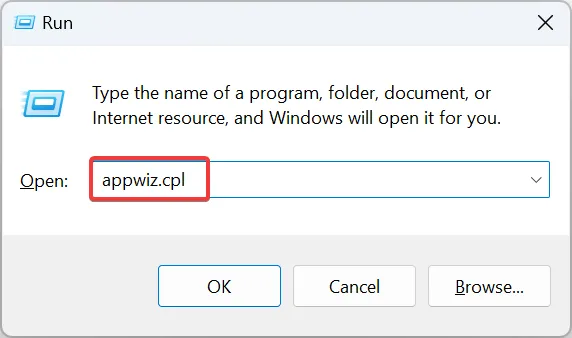
- 選擇最近安裝的應用程序,大約在第一次出現錯誤的時間,然後點擊卸載。
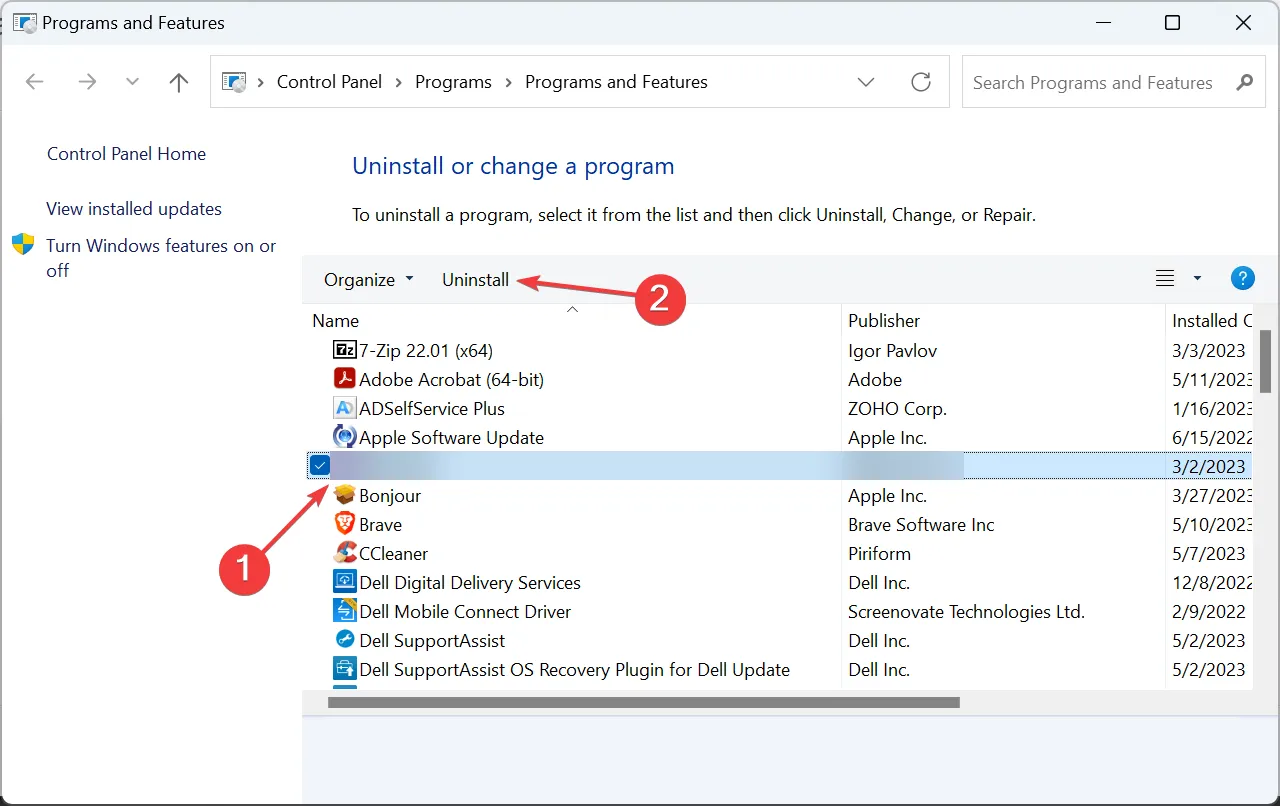
- 按照屏幕上的說明完成該過程。
- 完成後,重新啟動計算機,然後嘗試安裝受影響的更新。
3.重置Windows更新組件
- 按Windows +S 打開搜索,鍵入命令提示符,然後單擊以管理員身份運行。
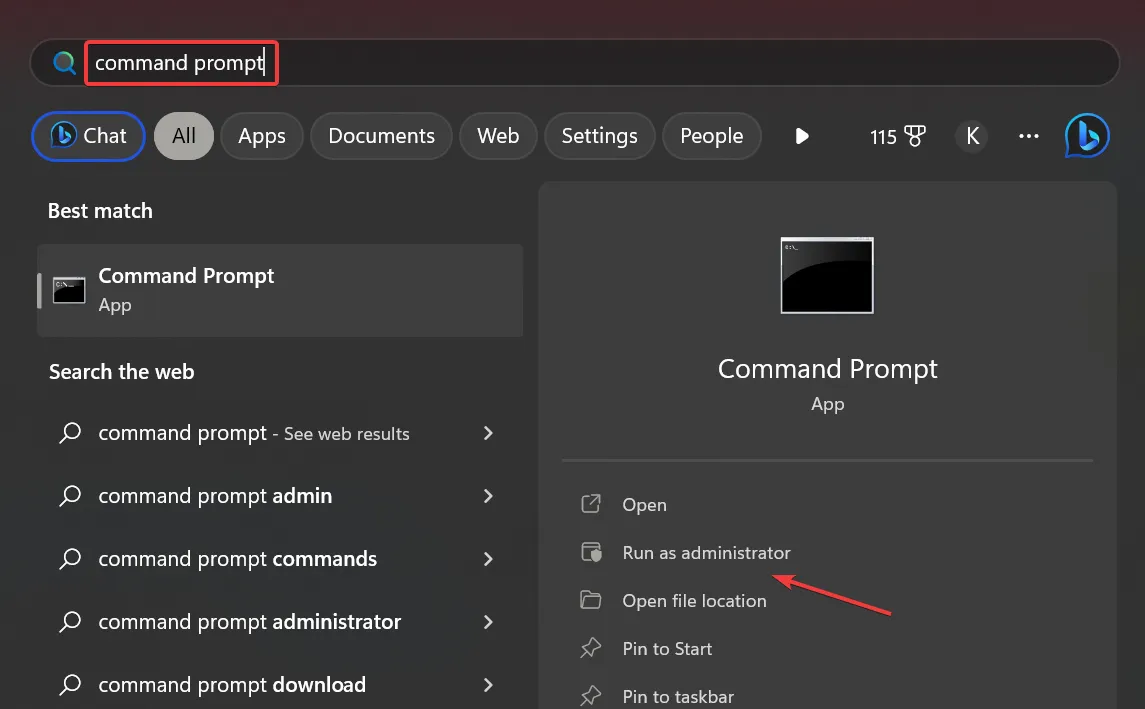
- 在提示中單擊是。
- 粘貼以下命令並點擊Enter停止與更新相關的服務:
net stop bitsnet stop wuauservnet stop appidsvcnet stop cryptsvc - 運行此命令以刪除 qmgr*.dat 文件:
Del "%ALLUSERSPROFILE%\Application Data\Microsoft\Network\Downloader*.*"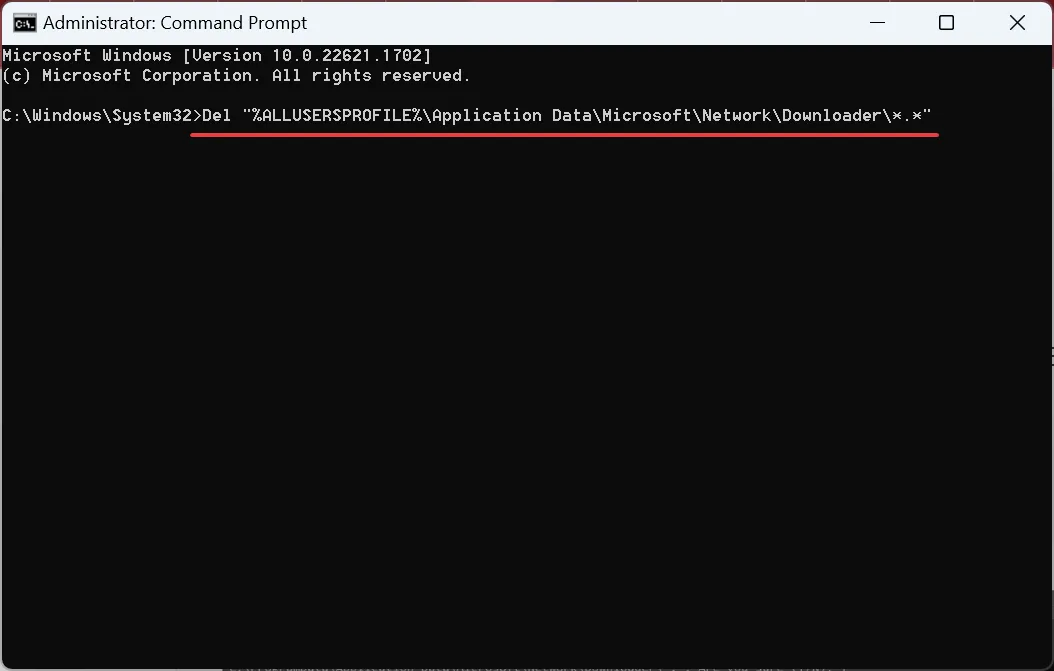
- 使用以下命令清除更新緩存:
rmdir %systemroot%\SoftwareDistribution /S /Qrmdir %systemroot%\system32\catroot2 /S /Q - 執行這些命令以重置BITS和 Windows 更新服務:
sc.exe sdset bits D:(A;;CCLCSWRPWPDTLOCRRC;;;SY)(A;;CCDCLCSWRPWPDTLOCRSDRCWDWO;;;BA)(A;;CCLCSWLOCRRC;;;AU)(A;;CCLCSWRPWPDTLOCRRC;;;PU)sc.exe sdset wuauserv D:(A;;CCLCSWRPWPDTLOCRRC;;;SY)(A;;CCDCLCSWRPWPDTLOCRSDRCWDWO;;;BA)(A;;CCLCSWLOCRRC;;;AU)(A;;CCLCSWRPWPDTLOCRRC;;;PU) - 運行此命令:
cd /d %windir%\system32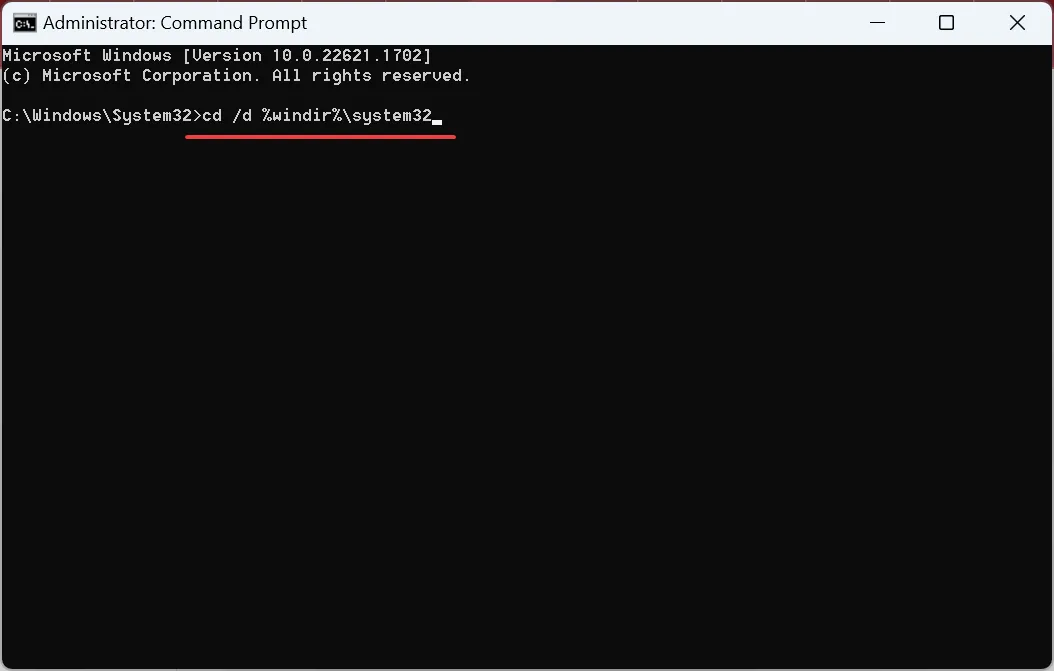
- 現在,分別粘貼這些命令中的每一個並Enter在每個命令之後點擊以重新註冊關鍵的 DLL:
regsvr32.exe /s atl.dll
regsvr32.exe /s urlmon.dll
regsvr32.exe /s mshtml.dll
regsvr32.exe /s shdocvw.dll
regsvr32.exe /s browseui.dll
regsvr32.exe /s jscript.dll
regsvr32.exe /s vbscript.dll
regsvr32.exe /s scrrun.dll
regsvr32.exe /s msxml.dll
regsvr32.exe /s msxml3.dll
regsvr32.exe /s msxml6.dll
regsvr32.exe /s actxprxy.dll
regsvr32.exe /s softpub.dll
regsvr32.exe /s wintrust.dll
regsvr32.exe /s dssenh.dll
regsvr32.exe /s rsaenh.dll
regsvr32.exe /s gpkcsp.dll
regsvr32.exe /s sccbase.dll
regsvr32.exe /s slbcsp.dll
regsvr32.exe /s cryptdlg.dll
regsvr32.exe /s oleaut32.dll
regsvr32.exe /s ole32.dll
regsvr32.exe /s shell32.dll
regsvr32.exe /s initpki.dll
regsvr32.exe /s wuapi.dll
regsvr32.exe /s wuaueng.dll
regsvr32.exe /s wuaueng1.dll
regsvr32.exe /s wucltui.dll
regsvr32.exe /s wups.dll
regsvr32.exe /s wups2.dll
regsvr32.exe /s wuweb.dll
regsvr32.exe /s qmgr.dll
regsvr32.exe /s qmgrprxy.dll
regsvr32.exe /s wucltux.dll
regsvr32.exe /s muweb.dll
regsvr32.exe /s wuwebv.dll
9. 運行這些命令重置網絡配置:netsh winsock reset netsh winsock reset proxy
10. 最後,使用以下命令重新啟動之前停止的服務:net start bits net start wuauserv net start appidsvc net start cryptsvc
對於許多用戶來說,修復 Windows 更新組件修復了錯誤 0x80070012。它還有一個較短的版本,命令較少,但我們建議您重置所有內容以消除問題。如果該過程顯得耗時,您還可以運行重置腳本。
4.手動安裝更新
4.1 對於 Windows 更新
- 確定安裝失敗的更新的KB(知識庫)編號。
- 轉到Microsoft Update Catalog,將知識庫編號粘貼到文本字段中,然後點擊Enter。

- 單擊與操作系統迭代和體系結構最匹配的更新旁邊的下載按鈕。

- 單擊出現的鏈接開始下載。
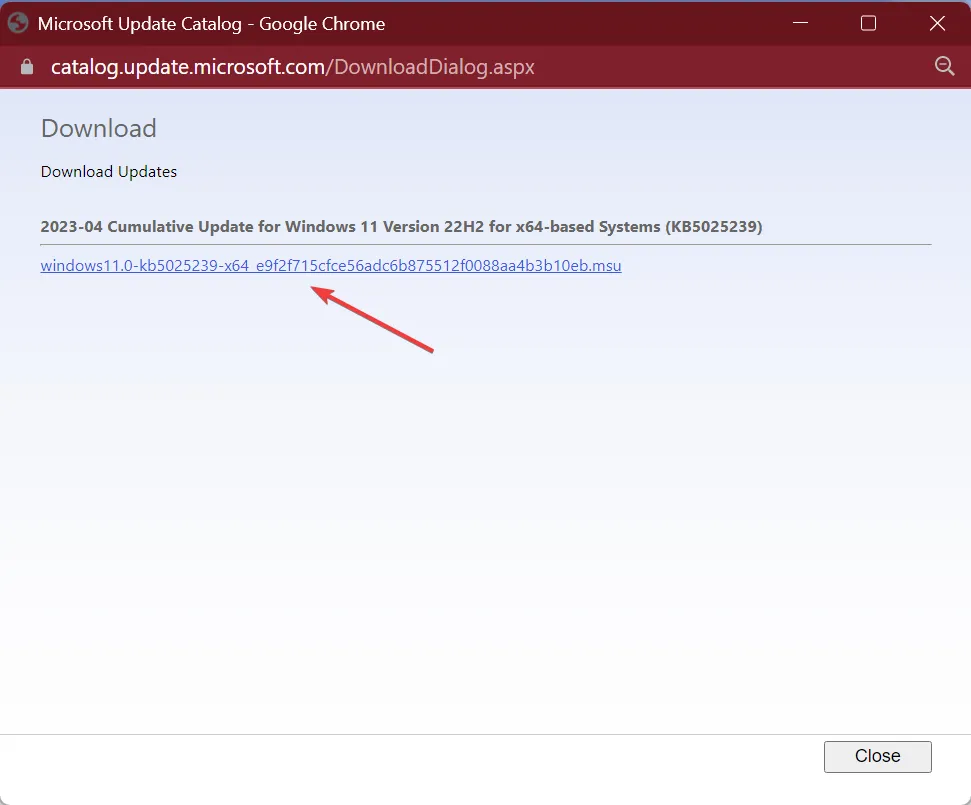
- 運行安裝程序,然後按照說明手動安裝更新。
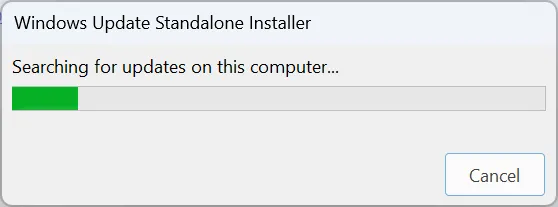
如果操作系統更新出現 0x80070012 Windows 10 錯誤,您始終可以從 Microsoft 更新目錄手動安裝它。
4.2 對於驅動更新
當錯誤影響驅動程序更新時,例如打印機更新,一個快速的解決方案是手動安裝驅動程序。您所要做的就是訪問製造商的網站,下載安裝程序並運行安裝程序。
以下是主要打印機製造商的驅動程序頁面的直接鏈接:
5.執行就地升級
- 前往微軟官網,選擇版本和產品語言,下載Windows 11 ISO。

- 現在,打開 ISO 文件,然後運行setup.exe。

- 在出現的提示中單擊是。
- 單擊下一步繼續。
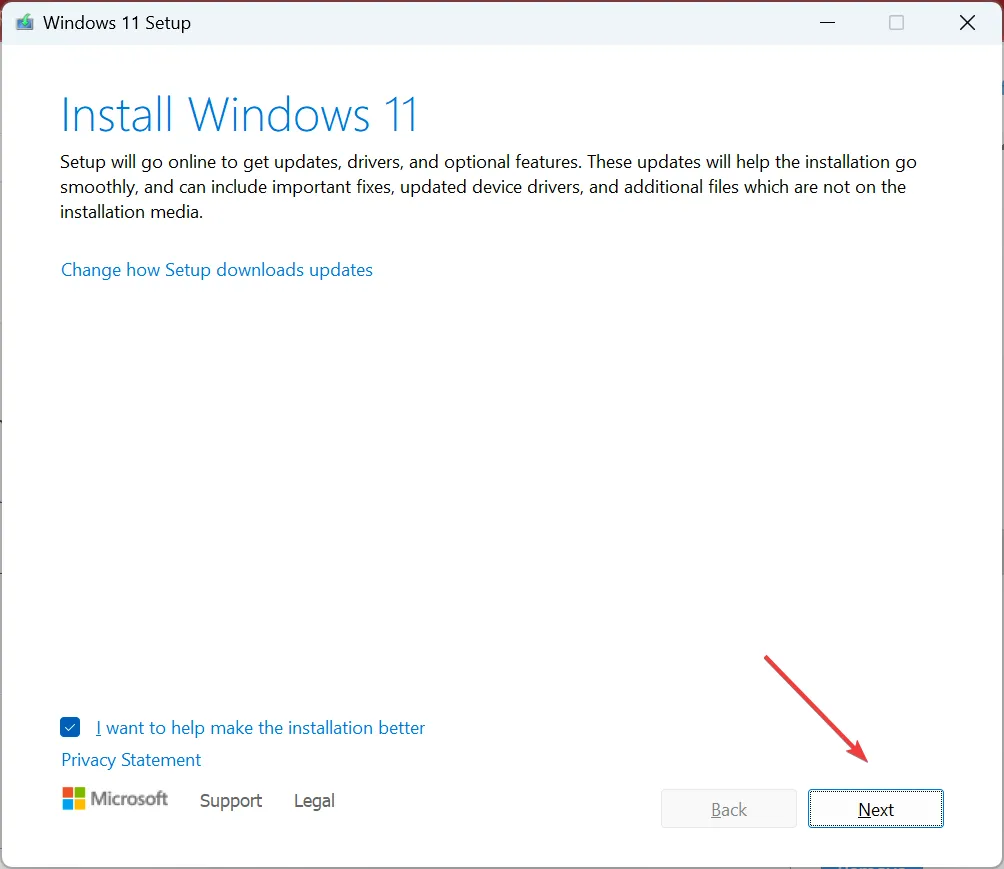
- 現在,單擊接受以同意許可條款和政策。
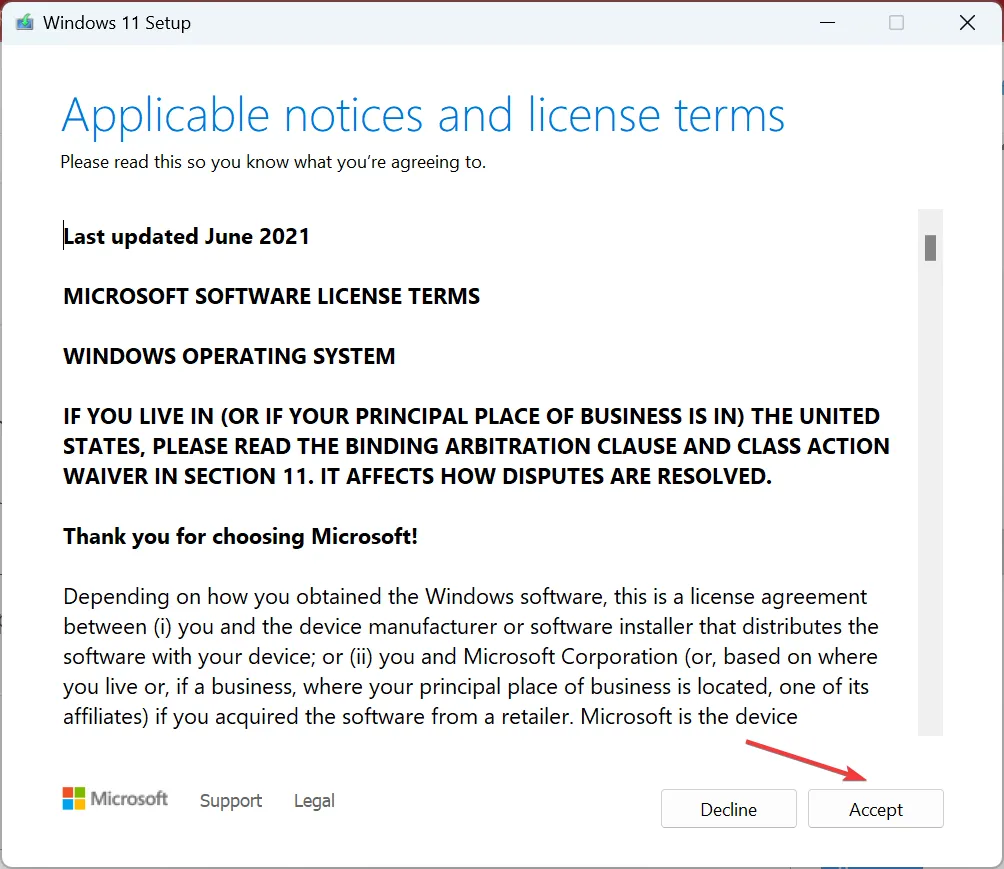
- 確保設置為保留個人文件和應用程序,然後單擊安裝。
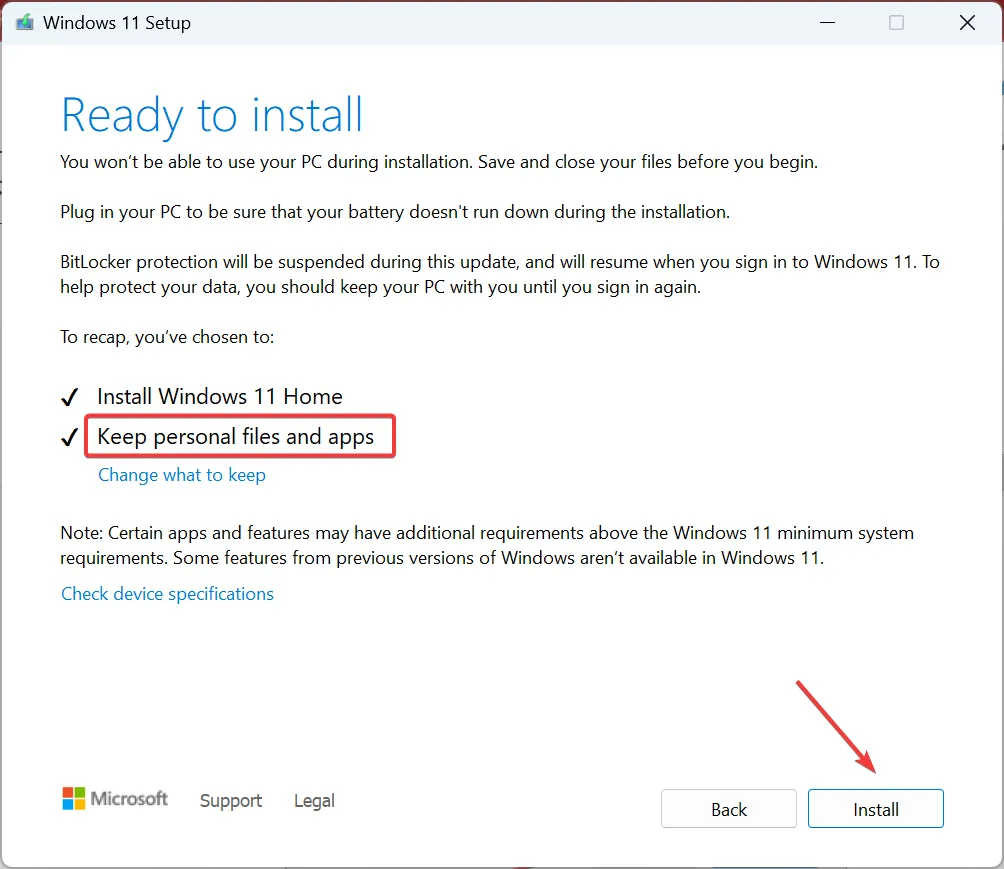
當其他方法都不起作用時,最後一個選項是執行就地升級以修復 Windows 中的 0x80070012 更新錯誤。
在下面的評論部分告訴我們哪個修復對您有用。



發佈留言